Hoe Python en Pip op Windows te laten werken
Wilt u een Python-interpreter op uw Windows 10- of 11-pc laten werken? Leer hoe u Python op Windows kunt laten werken met deze eenvoudige zelfstudie.
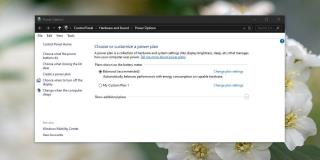
Windows 10 heeft een handige functie genaamd energiebeheer. Energiebeheer is voor de verschillende hardwarecomponenten op uw computer. Hardware verbruikt stroom en met energiebeheer kunnen ze worden uitgeschakeld of in een lage energiestand worden uitgevoerd. Het toetsenbord en de muis zijn een voorbeeld van hardware die is uitgeschakeld, maar harde schijven worden ook uitgeschakeld als ze niet in gebruik zijn. Het is een handige functie, maar als je energiebeheer om welke reden dan ook moet uitschakelen, kan dat. Hier is hoe.
Schakel energiebeheer voor apparaten uit
U kunt energiebeheer voor apparaten uitschakelen via het scherm Energiebeheer. De snelste manier om er te komen, is door Verkenner te openen en het volgende in de locatiebalk in te voeren.
Configuratiescherm\Hardware en geluid\Energiebeheer
Hier ziet u alle energiebeheerschema's die u op uw systeem hebt geconfigureerd. Energiebeheer is uitgeschakeld per energieplan. Klik op 'Planinstellingen wijzigen' voor het energiebeheerschema waarvoor u energiebeheer wilt uitschakelen. Klik in het volgende scherm op 'Geavanceerde energie-instellingen wijzigen'.
In het geopende venster moet u verschillende instellingen doorlopen om energiebeheer voor apparaten uit te schakelen. Er is geen enkele schakelaar die het werk doet. In plaats daarvan kunt u per apparaat kiezen voor welk apparaat u het energiebeheer wilt uitschakelen.
De opties die u in dit venster ziet, zijn afhankelijk van de hardware die op uw systeem is geïnstalleerd en welke functies het ondersteunt. De items die u hier moet doorlopen, zijn Harde schijf, instellingen voor draadloze adapter, USB-selectieve onderbreking onder USB-instellingen, Platform- en thermische framework-instellingen, PCI Express en Processor-energiebeheer. Bekijk de instellingen onder deze secties en schakel alles uit dat het vermogen beperkt.
U moet alle instellingen doorlopen en kijken of u nog iets anders vindt voor het beheren van de stroomtoevoer naar apparaten.
We moeten vermelden dat Windows 10 energiebeheerschema's heeft die een betere batterij en betere prestaties bevorderen. De op prestaties gebaseerde plannen zijn energieverslindend en zullen waarschijnlijk veel energiebeheeropties hebben uitgeschakeld. U kunt proberen het te gebruiken in plaats van de instellingen voor het gebalanceerde energieplan te wijzigen. U kunt ook een aangepast energieplan maken, of u kunt het Ultimate Power Plan op Windows 10 inschakelen .
Als sommige van uw apparaten nog steeds worden uitgeschakeld nadat u alle opties onder het huidige energieplan hebt uitgeschakeld, kunt u de eigenschappen van het apparaat controleren onder Apparaatbeheer en zien of het een energiebeheeroptie heeft die u kunt uitschakelen.
Wilt u een Python-interpreter op uw Windows 10- of 11-pc laten werken? Leer hoe u Python op Windows kunt laten werken met deze eenvoudige zelfstudie.
Google verandert de Chrome-browser om het moeilijker te maken om advertenties in Windows te blokkeren. Met Adguard kunt u deze wijzigingen omzeilen.
Wanneer je Minecraft gaat spelen, of een nieuwe wereld in Minecraft begint, is een van de eerste dingen die je gaat doen een klein huis bouwen. Dat zal het niet zijn
Wilt u een gemakkelijke manier om verbinding te maken met uw Windows Server via internet of uw thuisnetwerk? Leer hoe u verbinding kunt maken met Anydesk.
Hulp nodig om naar het BIOS van uw Windows 11-pc te gaan? U vindt hier drie verschillende methoden om dat op uw pc te doen
U kunt uw Airpods aansluiten op uw Windows-pc, vooral een die op Windows 11 draait. Klik hier voor een korte tutorial over hoe u dit moet doen
Leer twee werkmethoden om uw laptop te sluiten en monitor op Windows te gebruiken om uw productiviteit te verhogen en tijd te besparen.
Wilt u een FTP-server instellen op uw Windows Server-systeem voor snelle bestandsoverdrachten? FileZilla Server is de juiste keuze.
Apple heeft zojuist een bijgewerkte versie van iOS uitgebracht - en deze zit boordevol coole nieuwe functies! Maak kennis met enkele van de meest prominente.
Wil je je eigen privé Spotify of Apple Music? Installeer vandaag nog de Subsonic-muziekserver om uw eigen muziek over het netwerk te streamen.



